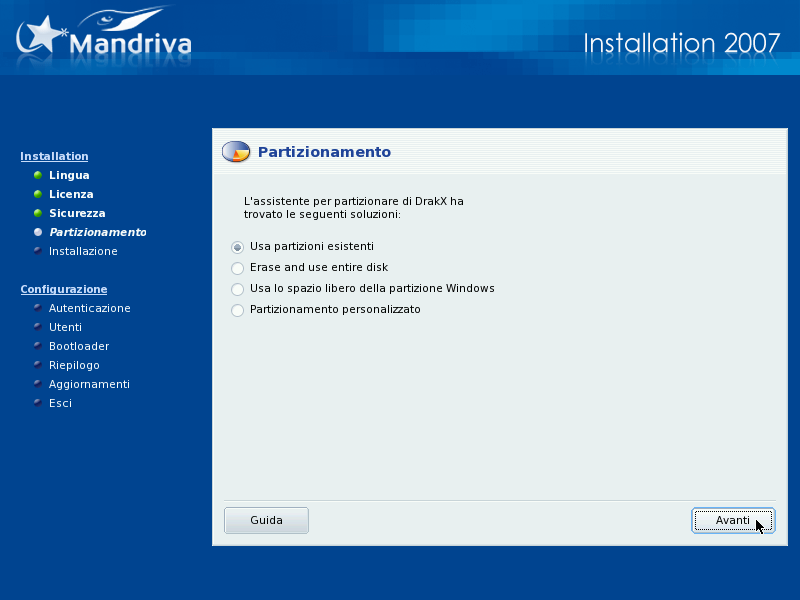
A questo punto dovete scegliere in quale parte del vostro disco rigido installare Mandriva Linux. Il disco deve essere diviso in partizioni; questa operazione («partizionamento») consiste nel suddividerlo logicamente in più zone, in maniera da creare lo spazio necessario all'installazione di Mandriva Linux.
Dato che gli effetti del partizionamento sono di solito irreversibili, e possono causare la perdita di dati, questa operazione può intimidire e rivelarsi stressante per un utente inesperto. Per fortuna DrakX mette a vostra disposizione un assistente che semplifica questa procedura. Leggete attentamente questa sezione prima di cominciare e, soprattutto, fate le cose con calma.
In base alla configurazione del vostro disco rigido, saranno disponibili diverse opzioni:
- Usa lo spazio libero
Questa opzione causerà un partizionamento automatico dello spazio libero disponibile all'interno del disco (o dei dischi, se ne avete più di uno). Non vi verrà posta nessun'altra domanda.
- Usa partizioni esistenti
L'assistente ha trovato una o più partizioni Linux già presenti sul disco, e potete selezionare questa opzione se desiderate usarle. Vi verrà chiesto di scegliere il punto di mount associato a ciascuna partizione: come impostazione predefinita saranno selezionati i punti di mount che erano usati in precedenza e, in genere, è buona norma non modificarli. Vi sarà anche chiesto quali partizioni volete formattare o mantenere.
- Usa lo spazio libero della partizione Windows®
-
Se sul vostro disco rigido è già installato Windows®, potrebbe essere necessario creare spazio libero per GNU/Linux. Per farlo potete cancellare completamente la partizione FAT o NTFS su cui è installato Windows® e tutti i dati in essa contenuti (ricorrendo all'opzione «Cancella l'intero disco» descritta più avanti), oppure ridimensionarla. Il ridimensionamento può essere effettuato senza perdita di dati, a patto che prima di procedere la partizione Windows® sia stata deframmentata. Vi consigliamo caldamente di fare comunque una copia di sicurezza dei vostri dati. Questa è la soluzione consigliata se desiderate usare sia Mandriva Linux che Windows® sullo stesso computer.
Prima di scegliere questa opzione, tenete presente che le dimensioni della partizione su cui risiede Windows® saranno ridotte rispetto a quelle iniziali. Ciò significa che avrete meno spazio libero su di essa per archiviare i vostri dati o installare nuovo software.
- Cancella e usa l'intero disco
-
Se desiderate cancellare tutti i dati e tutte le partizioni presenti sul disco rigido scegliete questa opzione. Fate molta attenzione, perché dopo aver dato conferma non potrete più tornare indietro.
- Rimuovi Windows®
-
Questa opzione compare quando il disco rigido è interamente occupato da Windows®; se la scegliete, tutto quello che si trova sul disco verrà cancellato e le partizioni saranno ricreate a partire da zero, come se fosse la prima volta.
- Partizionamento personalizzato
Se volete partizionare manualmente il vostro disco rigido potete scegliere questa opzione, ma fate attenzione: si tratta di una funzione potente, ma anche molto pericolosa, e potreste facilmente provocare la perdita di tutti i vostri dati. Pertanto la suggeriamo soltanto nel caso abbiate già fatto qualcosa di simile in precedenza e abbiate una certa familiarità con GNU/Linux. Per ulteriori informazioni riguardo al funzionamento del programma DiskDrake, consultate la sezione Gestione delle partizioni della Guida introduttiva.
![[Avvertimento]](images/warning.png)